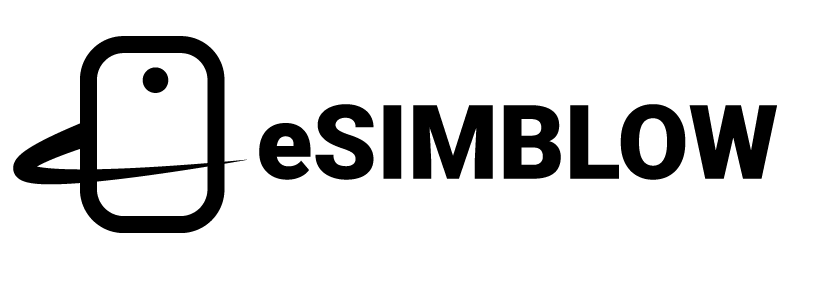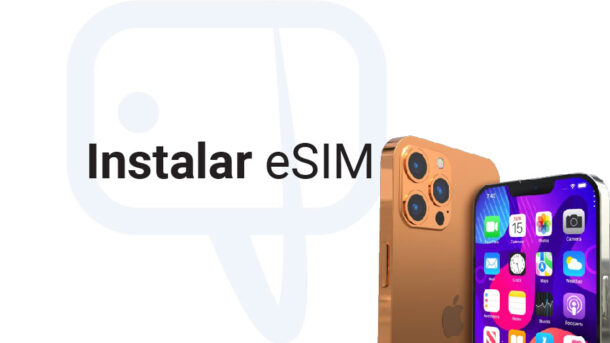Desde el iPhone XS, todos los nuevos modelos son compatibles con eSIM. Aunque algunas versiones pueden variar en el funcionamiento, los métodos de instalación se han venido actualizando desde el software en todos los dispositivos.
En esta guía te vamos a explicar cómo puedes realizar la instalación de una eSIM en un iPhone que tenga un software iOS 17 o superior.
Contenido
¿En qué iPhone se puede instalar una eSIM?
En la siguiente tabla te mostramos los iPhone que son compatibles con eSIM en la mayoría de regiones del mundo, salvo en China continental, donde ningún iPhone admite eSIM.
| iPhone XS iPhone XS Max iPhone XR iPhone SE (2020) | iPhone 12 iPhone 12 mini iPhone 12 Pro iPhone 12 Pro Max | iPhone 14 iPhone 14 Plus iPhone 14 Pro iPhone 14 Pro Max |
| iPhone 11 iPhone 11 Pro iPhone 11 Pro Max iPhone SE (2022) | iPhone 13 iPhone 13 mini iPhone 13 Pro iPhone 13 Pro Max | iPhone 15 iPhone 15 Plus iPhone 15 Pro iPhone 15 Pro Max |
Requisitos
- Para poder instalar una eSIM en un iPhone, primero debes solicitar el servicio en tu operador móvil. También tienes la opción de comprarla online o trasferirla desde otro iPhone. El operador o proveedor de tarjetas eSIM te ofrecerá diferentes medios de instalación: un código QR, una dirección SM-DP+, etc.
- Es imprescindible que tengas conexión a Internet en el iPhone, ya sea a través de WiFi o utilizando los datos móviles.
Pasos para instalar la eSIM en el iPhone
Sigue estos tres pasos para instalar la eSIM en tu iPhone.
Paso 1. Entra a la opción para añadir una eSIM
Tienes diferentes maneras de ingresar a la opción de añadir una eSIM. Te las enlistamos.
- Opción A. Escanea el código QR con la cámara de tu iPhone: automáticamente reconocerá que es una eSIM y podrás empezar la instalación.
- Opción B. Dirígete a Configuración > Red celular (también suele aparecer como Datos móviles) >Agregar eSIM. Tendrás la opción de escanear un código QR activando la cámara o desde Fotos. Desde esta sección también es posible ingresar manualmente el código de activación (Si tu operador te brindó esta información).
- Opción C. A través de una notificación: algunas compañías telefónicas te envían una notificación a tu iPhone, pulsa sobre ella para empezar la instalación.
- Opción D. Primer inicio: si quieres instalar la eSIM en un iPhone que aún no has utilizado, enciéndelo, conéctate a una red WiFi y empieza la instalación.

Si quieres enviar tu eSIM a un nuevo iPhone visita nuestra guía sobre cómo transferir una eSIM.
Paso 2. Sigue las indicaciones del instalador del iPhone
- El iPhone reconocerá el plan y te permitirá descargar y activar la eSIM. Pulsa en Continuar
- Al finalizar la eSIM estará lista para ser utilizada.
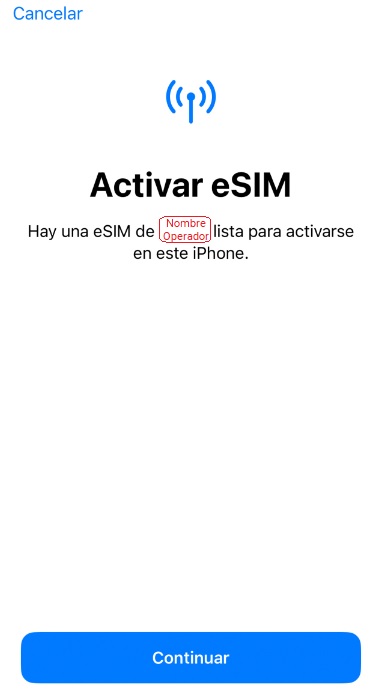
Paso 3. Validar si la eSIM quedó instalada en el iPhone
Para validar si la eSIM ya está está instalada en el iPhone sigue esta ruta:
- Ve a Configuración > Red celular (también suele aparecer como Datos móviles). Allí encontrarás una sección denominada: TARJETAS SIM. La eSIM que instalaste la encontrarás en ese listado con el nombre que le hayas asignado.
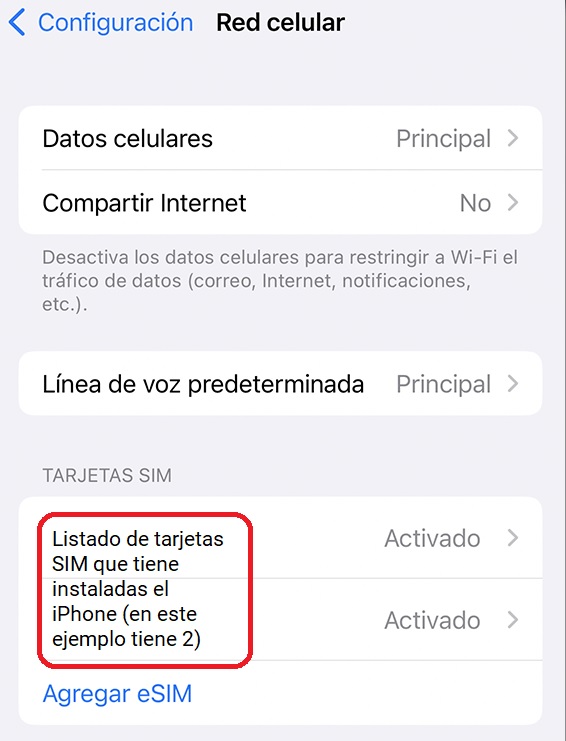
Ya tienes la eSIM instalada en tu iPhone. Ahora puedes empezar a utilizar los servicios que te ofreció el operador o proveedor de tarjetas eSIM.